IoT: VNC en RaspberryPi for Dummies
Si queréis controlar vuestro pequeño RPI de forma grafica en vez de utilizar SSH, os indico como hacerlo. Para ello configuraremos nuestro RaspberryPi como servidor de VNC. Para ello utilizaremos por ejemplo: TightVNC Server.
¡Vamos a ello!
Abrimos una consola o entramos por SSH y ponemos:
sudo apt-get install tightvncserver
Luego, para que cada vez que se reinicie nuestra amiga RPI, se lance el servidor de VNC tenemos que editar el fichero rc.local, para ello:
sudo nano /etc/rc.local
Ponemos esta línea en cualquier parte del fichero pero siempre antes de exit 0
su -c "/usr/bin/tightvncserver -geometry 1920x1080" pi
En este caso he puesto resolución FullHD (1920x1080), pero podéis poner la que queráis.
Para grabar el fichero le dais a:
- Control+O (Guardar)
- Intro (que es donde te pregunta el nombre del fichero y no lo vamos a cambiar)
- Control+X (Salir)
Con esto volvéis al prompt de la consola y para probar que funciona ponéis:
sudo /etc/rc.local
La primera vez que lo ejecutes os pedirá una contraseña de conexión (Esta es la contraseña que utilizareis para conectaros posteriormente desde el visor), aquí podréis colocar la que queráis, pero solo “recuerda los 8 primeros caracteres” . Luego os pide una contraseña para sesiones de solo lectura, si queréis la ponéis, pero no es necesaria.![]()
La confirmáis y ya está.
Ahora desde vuestro equipo solo tenéis que utilizar un Cliente de VNC (cualquiera vale). Lo lanzáis y en donde pone Remote Host, ponéis la IP del RaspberryPi seguido de :1. De forma que si vuestro RPI tiene la dirección ip 192.168.1.254, en Remote Host pondréis: 192.168.1.254:1 tal y como indica la imagen.
Os pide la contraseña que metisteis antes y se os muestra el escritorio del RPI
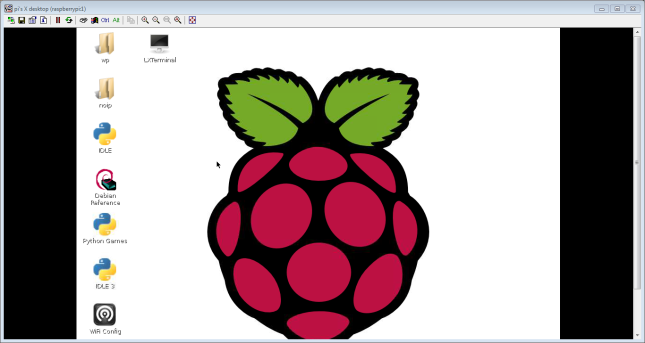
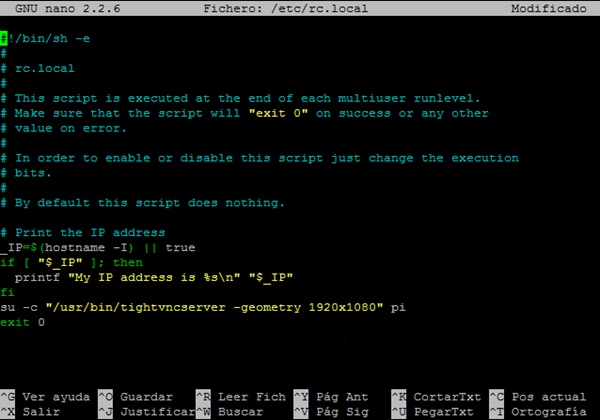
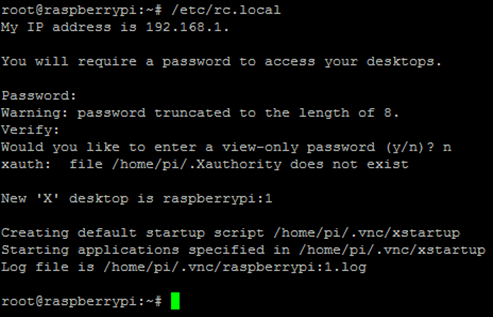
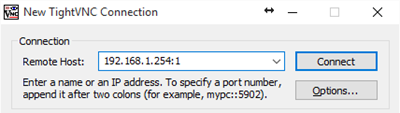



No hay comentarios:
Publicar un comentario